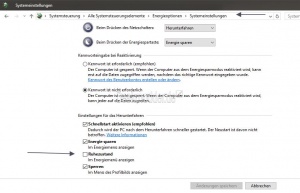Ruhezustand funktioniert nicht Windows 10
Der Ruhezustand speichert gegenüber Energie sparen den Desktop und die geöffneten Programme und Dokumente sodass man nach dem Start dort weitermachen kann, wo man aufgehört hat. Man braucht natürlich etwas mehr Zeit zum Start, wie beim Energie sparen, kann aber dadurch mehr Energie sparen und eben sofort in dem Dokument etc. weiterarbeiten, wo man aufgehört hatte.
Sollte es zu einem Problem kommen, gibt es mehrere Ansatzpunkte, um den Fehler zu beheben. Wir haben einige für euch hier im Tutorial zusammengefasst.
Dieses Tutorial ist für die Windows 10 1903 (und höher), 1809, 1803, 1709, 1703 und 1607 geeignet.
- Neu installieren: Windows 10 neu installieren - Tipps und Tricks
- Windows 11 auch ohne TPM und Secure Boot installieren (Interessant für ältere CPUs bzw. PCs)
- Windows 10 ISO Final : 22H2 19045 ISO
- Windows 10 Patchday 10.06.2025 KB5060533 Windows 10 19045.5965
- Funktionsupdate auf Windows 10 22H2 (19045) KB5015684 Enablement Package - Download
- Intel Microcode Updates für Windows 10 20H2 / 2004 bis 1507 (27.01.2021)
Ruhezustand wird in den Energie Optionen nicht angezeigt
Wird der Ruhezustand in den Energieoptionen als Auswahl nicht angezeigt, kann es daran liegen, dass der Schnellstart nicht aktiviert ist. Ohne die hiberfil.sys hat Windows 10 auch nicht die Möglichkeit den Ruhezustand zu speichern.
Wie man den Schnellstart wieder aktiviert, haben wir euch hier erklärt:
Heimnetzgruppe stört den Ruhezustand in Windows 10
Ab Windows 10 1803 (April 2018 Update) ist die Heimnetzgruppe nicht mehr unter Windows 10 enthalten.
Spoiler: Einfach aufklappen +
Hat man den Ruhezustand unter Windows 10 aktiviert, (Siehe: Ruhezustand in Windows 10 aktivieren ) und er funktioniert nicht wie gewünscht, dann kann das durchaus am Heimnetzwerk liegen.Hier kann es helfen, die Heimnetzgruppe per Rechtsklick im Datei-Explorer zu verlassen.
Wer die Heimnetzgruppe nicht benötigt, kann ausserdem dann in den Diensten
- Windows-Taste + X drücken Computerverwaltung / Dienste und Anwendungen / Dienste
- Oder Dienste in die Suche der Taskleiste eingeben und starten
- Heimnetzgruppen-Anbieter
- Heimnetzgruppen-Listener
auf Deaktiviert stellen. Danach sollte auch der Ruhezustand wieder funktionieren.
Windows 10 wacht immer aus dem Ruhezustand auf
Hier kann man über:
- Eingabeaufforderung oder cmd.exe in die Suche der Taskleiste eingeben und per Rechtsklick "Als Administrator" oder mit gedrückter Strg + Umschalttaste starten.
- Den Befehl powercfg –lastwake herausfinden welches Gerät Windows 10 wieder startet, ohne dass man selber etwas macht.
Im Geräte-Manager (Windows-Taste + X drücken Geräte-Manager kann man nun das Gerät suchen und per Rechtsklick in den Einstellungen / Reiter Energieeinstellungen das Aufwecken deaktivieren.
Ein weiterer Befehl ist:
- powercfg -waketimers
Auch damit können die Ursachen für ein Aufwecken, ohne dass man selbst etwas macht herausfinden lassen.
Die letzte Variante wäre dann:
- powercfg -energy
Ruhezustand wird nicht im Startmenü angezeigt
Sollte es trotz aktiviertem Ruhezustand nicht angezeigt werden sollte folgendes überprüft und korrigiert werden. (Dies tritt oft bei älteren Tablets auf)
- Windows-Taste + R drücken regedit eingeben und starten
- Zum Pfad: HKEY_LOCAL_MACHINE\SYSTEM\CurrentControlSet\Control\Power gehen
- Im rechten Feld schauen ob dort der DWORD-Wert HiberFileType vorhanden ist.
- Wenn ja einfach löschen. Nach einem Neustart sollte in den Energieeinstellungen dann auch wieder der Ruhezustand zu sehen sein, damit man ihn aktivieren kann.
Die einzelnen Werte beim Schlüssel HiberFileType sind:
- 0 - HIBERFILE_TYPE_NONE
- 1 - HIBERFILE_TYPE_REDUCED
- 2 - HIBERFILE_TYPE_FULL
- 3 -HIBERFILE_TYPE_MAX
Der DWORD-Wert HibernateEnabled muss natürlich dabei auf 1 stehen.
Fragen zu Windows 10?
Du hast Fragen oder benötigst Hilfe? Dann nutze bitte unser Forum und nicht die Tipp-Box! Auch Gäste (ohne Registrierung) können bei uns Fragen stellen oder Fragen beantworten. - Link zum Forum | Forum Windows 10
| Neue Tutorials für Windows 10 | Top 10 der Tutorials für Windows 10 | |